Filmoraで動画に図形を挿入する方法【簡単】
初心者でも簡単に利用しやすい人気の動画編集ソフト「Filmora(フィモーラ)」では、図形を動画内に挿入することが簡単にできます。Filmoraで図形を挿入する方法は主に2つあり、無料と有料どちらの素材を使うかで異なります。無料ではシンプルな図形が、有料ではアニメーション付きの図形やオシャレなデザインの図形が使えるのが主な違いです。ここからは、Filmoraで図形を挿入する方法を徹底解説しますします。
Filmoraで図形を挿入する方法
ステップ①:「タイトル」で動画に字幕を入れる
Filmoraで図形を挿入する方法はシンプルですが、デフォルト画面に「図形」の文字やツールがないので、パッと見ではわかりにくいかもしれません。実はFilmoraでの図形挿入は「タイトル」によって実現できます。まず画面上部にある「タイトル」を開いて、中にあるエフェクトから適当タイムラインにドラッグして、テキストクリップを追加してください。テキストの内容は適当に入力して大丈夫です。
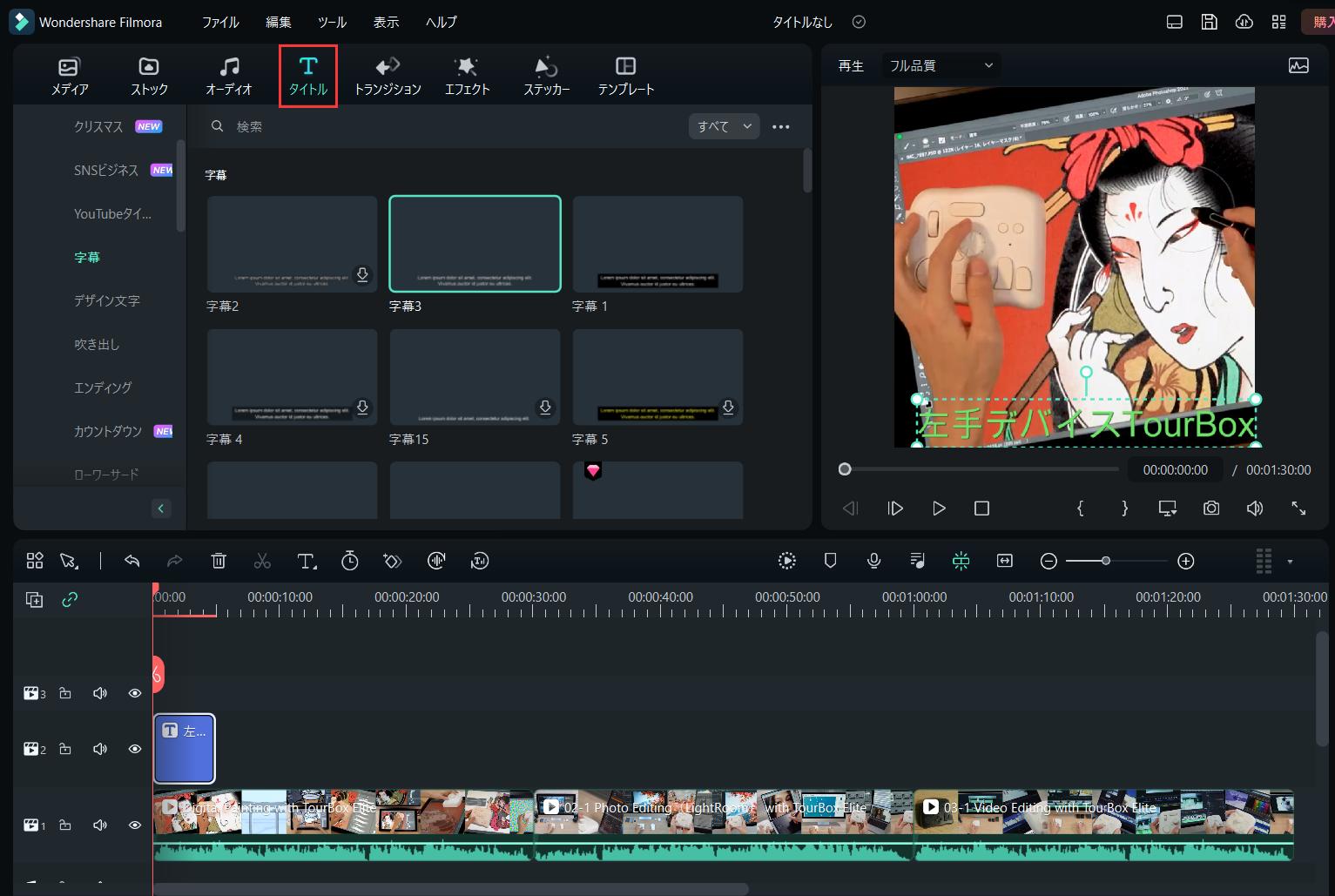
ステップ②:テキスト設定画面右下の「高度編集」を選択
テキストクリップを選択して、画面右下にある「高度編集」をクリックすれば、新たに「高度なテキスト編集」のウィンドウが表示されます。(テキストクリップの右クリックメニューからも「高度編集」を選択できます。)
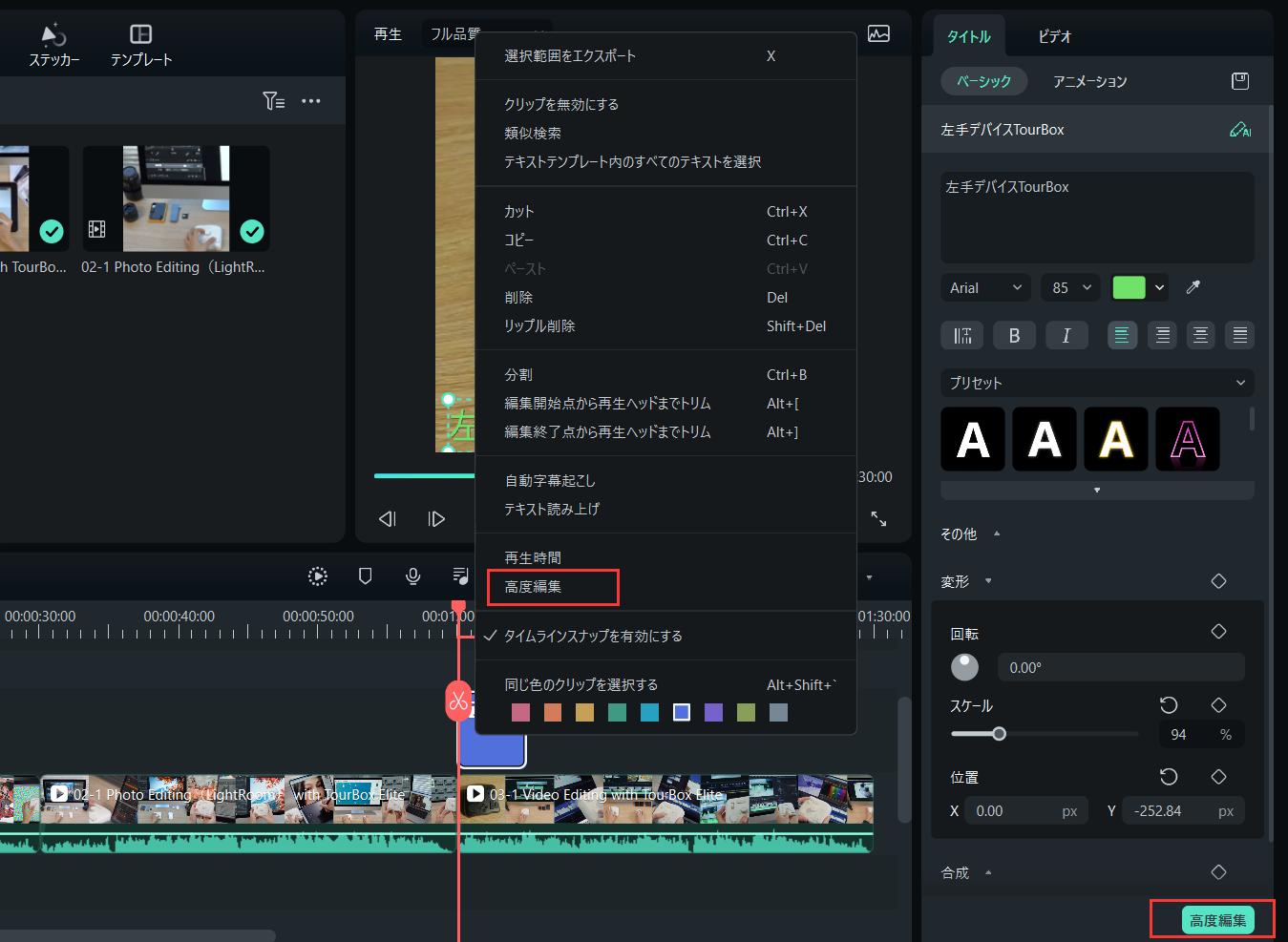
ステップ③:図形を追加
左上にある「形状を追加」アイコンをクリックすれば、基本的な図形一覧が表示されます。挿入したい図形を選択して、そしてプレビュー画面で図形の位置、サイズなどを自由に調整可能です。小さい黄色の四角をドラッグすることで図形を円角にすることができます。
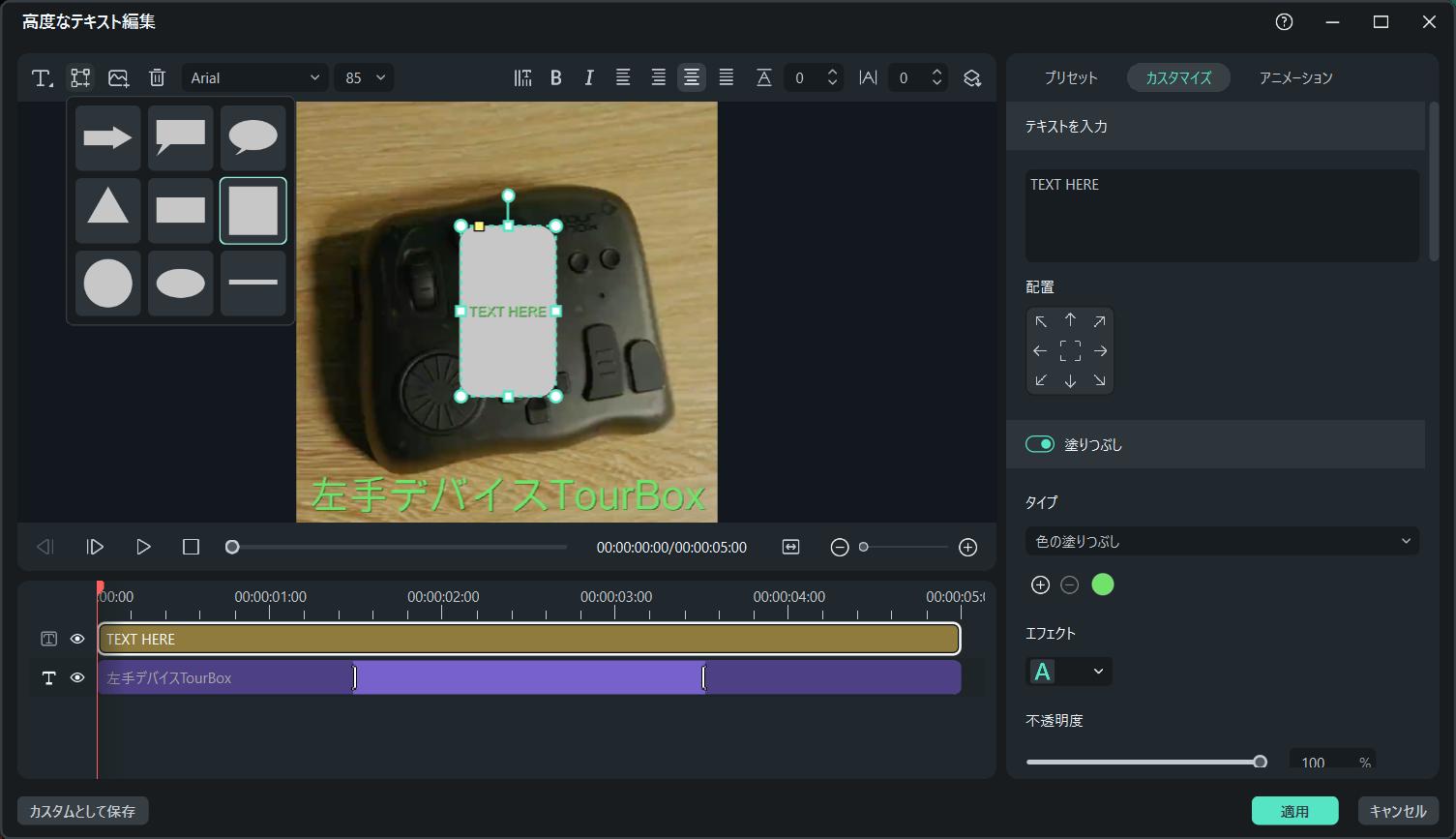
ステップ④:テキストを消去して図形を調整
もしテキストは不要であれば、字幕や図形内の文字を消去すれば、図形だけを残すことができます。もちろん文字の色やフォントなどを変えるなどして、自由に利用することもできます。テキストと図形の色については右の「カスタマイズ」ページで調整できます。枠線と塗りつぶし部分を個別に設定できますので、好きなように調整してください。
最後は右下の「適用」をクリックして完成です。ちなみに左下にある「カスタムとして保存」をクリックすれば、編集した図形が保存され、今後使いたい時にすぐ呼び出せるようになって便利です。
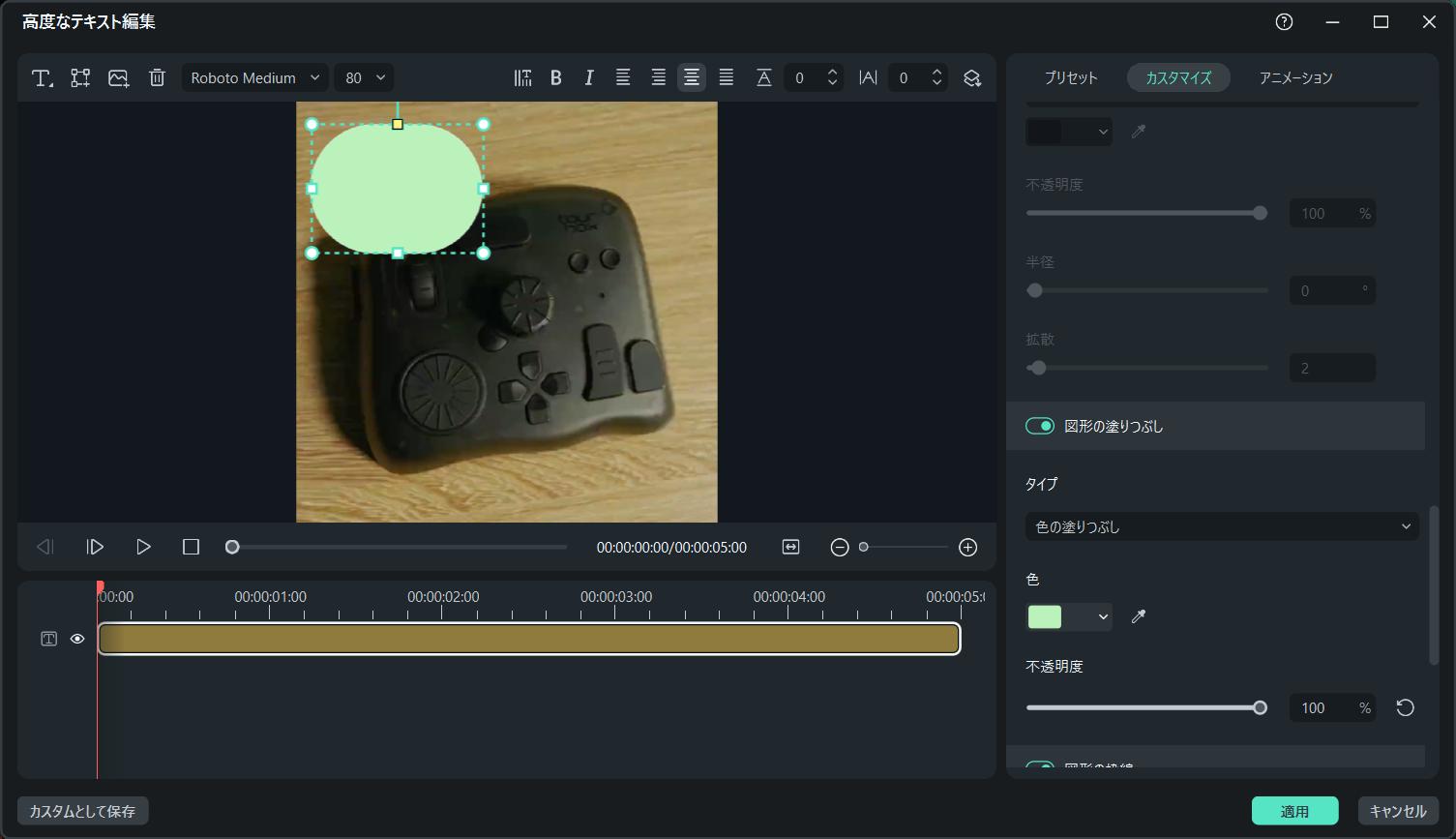
【有料】Filmoraで図形を挿入する方法
無料でFlimoraでに挿入できるのは上記のように基本的の図形のみです。もしより幅広い素材を使用したいなら、有料の素材ダウンロードサイトである「Filmstock(フィルムストック)」に契約している必要があります。
ステップ①:Filmstockで好みのパックをダウンロード
Filmoraのエフェクトストアである「Filmstock」でプランを契約、加入した後、好みの図形パッケージを見つけダウンロードします。Filmstockで購入したパッケージをFilmoraでダウンロードすると、利用できます。
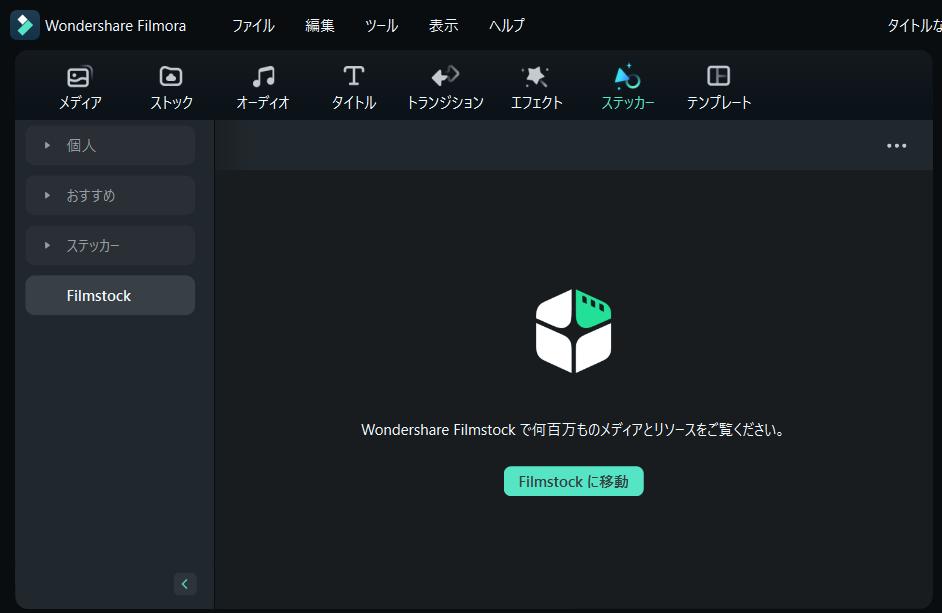
ステップ②:Filmoraでダウンロードしたパックを開く
パッケージをダウンロードしたら、Filmoraの編集画面から、購入した図形パックを選択しましょう。パッケージによっては「タイトル」や「エフェクト」、「ステッカー」などにダウンロードされていることがあります。
ステップ③:使いたい図形を選んでタイムラインにドラッグ&ドロップ
使いたい図形は、タイムラインへドラッグ&ドロップをすれば使えるようになります。とても簡単なので、どうしても必要な図形が無料で揃っていない場合には、Filmstockが便利かもしれません。
【まとめ】Filmoraで図形を挿入するのは簡単!
今回の記事ではFilmoraのプロジェクトに図形を挿入する方法を紹介しました。簡単の図形ならテキストクリップの「高級編集」機能で直接挿入できます。より高度図形やエフェクトを使いたいならFilmstockの有料素材も使ってみてください。そしてFlimoraでの動画編集をもっと快適、もっと効率的にしたいなら、左手デバイスTourBoxはお役に立ちます。


TourBoxはツール選択、数値調整、再生ヘッド移動、タイムライン拡大縮小、特定の画面を開くなど、Filmora内のあらゆる操作を加速することができます。TourBoxは世界中で10万人以上のクリエイターに愛用され、動画編集以外にも写真加工、イラスト制作、グラフィックデザインなど様々の分野で活躍しています。